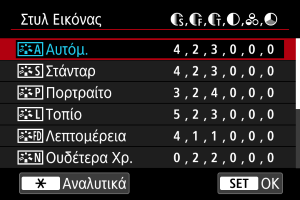Στυλ εικόνας
Εάν επιλέξετε ένα προκαθορισμένο Στυλ εικόνας, μπορείτε να έχετε εικόνες με αποτελεσματικά χαρακτηριστικά.
Επιλογή Στυλ Εικόνας
Χαρακτηριστικά των στυλ εικόνας
-
Αυτόμ.
Οι τόνοι χρωμάτων ρυθμίζονται αυτόματα, ανάλογα με τη σκηνή. Τα χρώματα θα δείχνουν ζωηρά σε εικόνες με τον γαλάζιο ουρανό, τα φυτά, τη δύση του ηλίου, ειδικά κατά τη λήψη στη φύση, σε εξωτερικούς χώρους και σε σκηνές από τη δύση του ηλίου.
Σημείωση
- Αν δεν επιτευχθούν οι επιθυμητοί τόνοι χρωμάτων με την επιλογή [Αυτόμ.], χρησιμοποιήστε άλλο Στυλ εικόνας.
-
Στάνταρ
Η εικόνα δείχνει ζωντανή, ευκρινής και καθαρή. Κατάλληλο για τις περισσότερες σκηνές.
-
Πορτραίτο
Για τόνους λείου δέρματος, με ελαφρώς μικρότερη όξυνση. Κατάλληλο για πορτραίτα κοντινής λήψης.
Ο τόνος δέρματος μπορεί να προσαρμοστεί με την αλλαγή της ρύθμισης [Τόνοι Χρωμάτων] όπως περιγράφεται στην ενότητα Ρυθμίσεις και εφέ.
-
Τοπίο
Για ζωηρούς μπλε και πράσινους τόνους, καθώς και για πολύ ευκρινείς και καθαρές εικόνες. Κατάλληλο για εντυπωσιακά τοπία.
-
Λεπτομέρεια
Για λεπτομερή απόδοση λεπτών περιγραμμάτων θέματος και ανεπαίσθητων υφών. Τα χρώματα θα είναι ελαφρώς ζωηρά.
-
Ουδέτερα Χρ.
Για μετέπειτα ρετουσάρισμα σε υπολογιστή. Κάνει τις εικόνες άτονες, με μικρότερη αντίθεση και φυσικούς τόνους χρωμάτων.
-
Πιστά Χρ.
Για μετέπειτα ρετουσάρισμα σε υπολογιστή. Αναπαράγει πιστά τα πραγματικά χρώματα των θεμάτων, όπως μετρώνται στο φως ημέρας με θερμοκρασία χρώματος 5200K. Κάνει τις εικόνες άτονες, με μικρότερη αντίθεση.
-
Μονόχρωμη
Δημιουργεί ασπρόμαυρες εικόνες.
Προσοχή
- Δεν είναι δυνατή η ανάκτηση έγχρωμων εικόνων από εικόνες JPEG/HEIF που τραβήχτηκαν με το Στυλ εικόνας [Μονόχρωμη].
-
Χρήστη 1–3
Μπορείτε να προσθέσετε ένα νέο στυλ με βάση τις προεπιλογές, όπως [Πορτραίτο] ή [Τοπίο] ή ένα αρχείο Στυλ εικόνας και έπειτα να το προσαρμόσετε όπως απαιτείται (). Οι λήψεις που πραγματοποιούνται με ένα στυλ το οποίο δεν έχετε εξατομικεύσει ακόμα θα έχουν τα ίδια χαρακτηριστικά με την προεπιλεγμένη ρύθμιση [Αυτόμ.].
Σύμβολα
Τα εικονίδια στην οθόνη επιλογής Στυλ εικόνας αναπαριστούν τις ρυθμίσεις [Ισχύς], [Λεπτότητα] και [Κατώφλιο] για [Όξυνση] καθώς και για [Αντίθεση] και άλλες παραμέτρους. Οι αριθμοί υποδεικνύουν τις τιμές που έχουν οριστεί για αυτές τις ρυθμίσεις για το αντίστοιχο Στυλ εικόνας.
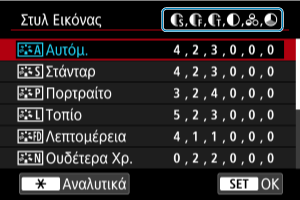

| Όξυνση | ||
| Ισχύς | ||
| Λεπτότητα | ||
| Κατώφλιο | ||
| Αντίθεση | ||
| Κορεσμός | ||
| Τόνοι Χρωμάτων | ||
| Εφέ Φίλτρου (Μονόχρωμο) | ||
| Εφέ Τονισμού (Μονόχρωμο) | ||
Προσοχή
- Για την εγγραφή ταινίας, το «*, *» υποδεικνύεται για τις παραμέτρους [Λεπτότητα] και [Κατώφλιο] της ρύθμισης [Όξυνση]. Οι ρυθμίσεις [Λεπτότητα] και [Κατώφλιο] δεν μπορούν να οριστούν για εγγραφή ταινίας.
Προσαρμογή στυλ εικόνας
Μπορείτε να προσαρμόσετε οποιοδήποτε Στυλ Εικόνας αλλάζοντάς το από τις προεπιλεγμένες ρυθμίσεις. Για λεπτομέρειες σχετικά με την προσαρμογή της ρύθμισης [Μονόχρωμη], βλ. Προσαρμογή στυλ εικόνας μονόχρωμη.
-
Επιλέξτε ένα Στυλ εικόνας.
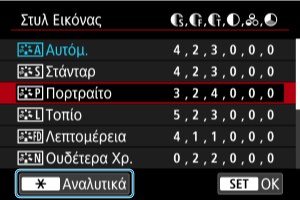
- Επιλέξτε το Στυλ εικόνας που θέλετε να προσαρμόσετε και κατόπιν πατήστε το πλήκτρο
.
- Επιλέξτε το Στυλ εικόνας που θέλετε να προσαρμόσετε και κατόπιν πατήστε το πλήκτρο
-
Κάντε μια επιλογή.
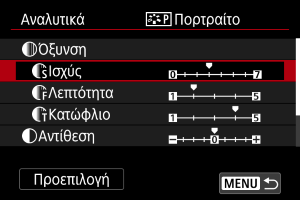
- Επιλέξτε ρύθμιση και πατήστε
.
- Για λεπτομέρειες σχετικά με ρυθμίσεις και εφέ, ανατρέξτε στην ενότητα Ρυθμίσεις και εφέ.
- Επιλέξτε ρύθμιση και πατήστε
-
Ρύθμιση του επιπέδου εφέ.
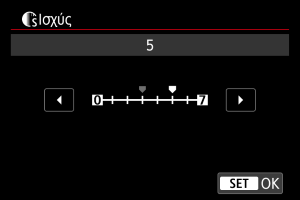
- Ρυθμίστε το επίπεδο εφέ και πατήστε
.
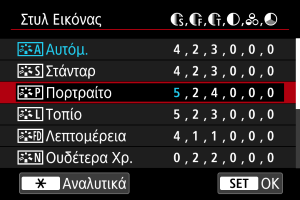
- Για να αποθηκεύσετε την επιλεγμένη ρύθμιση και να επιστρέψετε στην οθόνη επιλογής Στυλ εικόνας, πατήστε το πλήκτρο
.
- Οι ρυθμίσεις που αλλάζετε από τις προεπιλεγμένες τιμές εμφανίζονται με μπλε χρώμα.
- Ρυθμίστε το επίπεδο εφέ και πατήστε
Σημείωση
- Για εγγραφή ταινίας, οι παράμετροι [Λεπτότητα] και [Κατώφλιο] για τη ρύθμιση [Όξυνση] δεν μπορούν να οριστούν (δεν εμφανίζονται).
- Επιλέγοντας [Προεπιλογή] στο βήμα 3, μπορείτε να επαναφέρετε τις προεπιλεγμένες ρυθμίσεις παραμέτρων του αντίστοιχου Στυλ εικόνας.
- Για να φωτογραφίσετε χρησιμοποιώντας το στυλ εικόνας που προσαρμόσατε, επιλέξτε πρώτα το προσαρμοσμένο στυλ εικόνας και κατόπιν τραβήξτε τη φωτογραφία.
Ρυθμίσεις και εφέ
| Όξυνση | ||||
| Ισχύς | 0: Ασθενής έμφαση στο περίγραμμα | 7: Έντονη έμφαση στο περίγραμμα | ||
| Λεπτότητα*1 | 1: Υψηλή | 5: Κοκκώδες | ||
| Κατώφλιο*2 | 1: Χαμηλός | 5: Υψηλός | ||
| Αντίθεση | -4: Χαμηλή αντίθεση | +4: Υψηλή αντίθεση | ||
| Κορεσμός | -4: Χαμηλός κορεσμός | +4: Υψηλός κορεσμός | ||
| Τόνοι Χρωμάτων | -4: Κοκκινωποί τόνοι δέρματος | +4: Κιτρινωποί τόνοι δέρματος | ||
1: Δείχνει το πάχος της ακμής όπου εφαρμόζεται η ενίσχυση. Όσο μικρότερη είναι η τιμή, τόσο πιο λεπτά θα είναι τα περιγράμματα που θα μπορούν να τονιστούν.
2: Κατώφλιο αντίθεσης μεταξύ ακμών και περιβάλλουσας περιοχής εικόνας, που προσδιορίζει την ενίσχυση ακμών. Όσο πιο μικρός είναι ο αριθμός, τόσο μεγαλύτερος θα είναι ο τονισμός του περιγράμματος, όταν η διαφορά αντίθεσης είναι χαμηλή. Ωστόσο, όταν η τιμή είναι χαμηλή, ο θόρυβος τείνει να είναι πιο εμφανής.
 Προσαρμογή στυλ εικόνας μονόχρωμη
Προσαρμογή στυλ εικόνας μονόχρωμη
 Εφέ φίλτρου
Εφέ φίλτρου
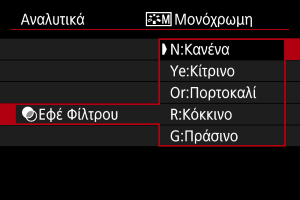
Εφαρμόζοντας ένα εφέ φίλτρου σε μια μονόχρωμη εικόνα, μπορείτε να κάνετε τα λευκά σύννεφα ή τα πράσινα δέντρα να ξεχωρίζουν περισσότερο.
| Φίλτρο | Παράδειγμα εφέ |
|---|---|
| N:Κανένα | Κανονική ασπρόμαυρη εικόνα χωρίς εφέ φίλτρου. |
| Ye:Κίτρινο | Ο γαλάζιος ουρανός θα δείχνει πιο φυσικός και τα λευκά σύννεφα θα αποδίδονται με μεγαλύτερη σαφήνεια. |
| Or:Πορτοκαλί | Ο γαλάζιος ουρανός θα δείχνει ελαφρώς πιο σκούρος. Η δύση ηλίου θα δείχνει πιο λαμπερή. |
| R:Κόκκινο | Ο γαλάζιος ουρανός θα δείχνει πολύ σκούρος. Τα πεσμένα φύλλα θα δείχνουν πιο σαφή και φωτεινά. |
| G:Πράσινο | Οι τόνοι του δέρματος και τα χείλη θα δείχνουν λιγότερο έντονα. Τα πράσινα φύλλα των δέντρων θα δείχνουν πιο σαφή και φωτεινά. |
Σημείωση
- Η αύξηση της τιμής [Αντίθεση] αυξάνει το εφέ φίλτρου.
 Εφέ τονισμού
Εφέ τονισμού
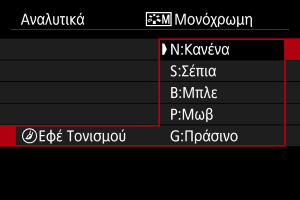
Εφαρμόζοντας ένα εφέ τονισμού, μπορείτε να δημιουργήσετε μια μονόχρωμη εικόνα στο επιλεγμένο χρώμα. Είναι χρήσιμο όταν θέλετε να δημιουργήσετε ανεπανάληπτες εικόνες.
Αποθήκευση στυλ εικόνας
Μπορείτε να επιλέξετε ένα βασικό Στυλ Εικόνας, όπως [Πορτραίτο] ή [Τοπίο], να το προσαρμόσετε όπως επιθυμείτε και να το καταχωρήσετε στην επιλογή [Χρήστη 1] – [Χρήστη 3]. Αυτό είναι χρήσιμο κατά τη δημιουργία πολλών Στυλ εικόνας με διαφορετικές ρυθμίσεις.
-
Επιλέξτε [Χρήστης ορίστ.].
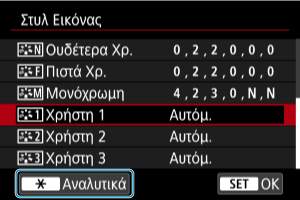
- Επιλέξτε [Χρήστη *] και πατήστε το πλήκτρο
.
- Επιλέξτε [Χρήστη *] και πατήστε το πλήκτρο
-
Πατήστε
.
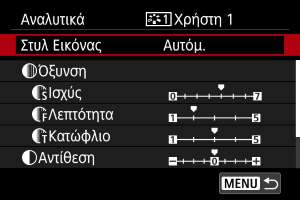
- Με την επιλογή [Στυλ Εικόνας] ενεργοποιημένη, πατήστε
.
- Με την επιλογή [Στυλ Εικόνας] ενεργοποιημένη, πατήστε
-
Επιλέξτε το βασικό Στυλ Εικόνας.
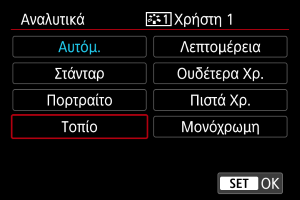
- Επιλέξτε το βασικό Στυλ Εικόνας και πατήστε
.
- Επιλέξτε το βασικό Στυλ Εικόνας και πατήστε
-
Κάντε μια επιλογή.
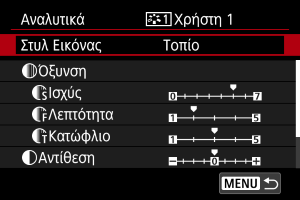
- Επιλέξτε ρύθμιση και πατήστε
.
- Επιλέξτε ρύθμιση και πατήστε
-
Ρύθμιση του επιπέδου εφέ.
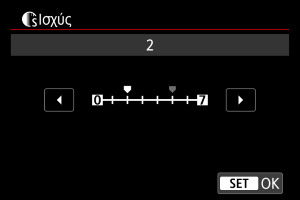
- Ρυθμίστε το επίπεδο εφέ και πατήστε
.
- Για λεπτομέρειες, ανατρέξτε στην ενότητα Προσαρμογή στυλ εικόνας.
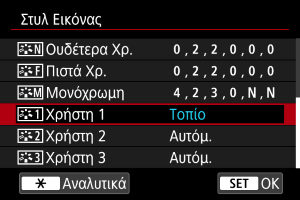
- Για να αποθηκεύσετε την επιλεγμένη ρύθμιση και να επιστρέψετε στην οθόνη επιλογής Στυλ εικόνας, πατήστε το πλήκτρο
.
- Το βασικό Στυλ Εικόνας εμφανίζεται στα δεξιά των καταχωρίσεων [Χρήστη *].
- Τα μπλε ονόματα στυλ στην επιλογή [Χρήστη *] έχουν αλλάξει από τις προεπιλεγμένες τιμές.
- Ρυθμίστε το επίπεδο εφέ και πατήστε
Προσοχή
- Αν έχει αποθηκευτεί ήδη ένα Στυλ εικόνας σε μια θέση [Χρήστη *], η αλλαγή του βασικού Στυλ Εικόνας θα ακυρώσει τις ρυθμίσεις παραμέτρων του αποθηκευμένου Στυλ εικόνας οριζόμενου από τον χρήστη.
- Μπορείτε να επαναφέρετε το προεπιλεγμένο στυλ [Χρήστη *] και τις ρυθμίσεις, επιλέγοντας [Βασικές ρυθμ.] στο στοιχείο [
: Επαναφ μηχανής].
Σημείωση
- Για να φωτογραφίσετε χρησιμοποιώντας ένα αποθηκευμένο Στυλ εικόνας, επιλέξτε το αποθηκευμένο στοιχείο [Χρήστη *] πριν από τη φωτογράφιση.